苹果手机语言怎么切换中文版(苹果手机语言怎么切换中文没有切换完)手机型号:iPhone 13
系统:iOS15.6
如果您的苹果手机上的语言设置不正确 , 或者您不小心将语言更改为英语或其他某种您看不懂的语言 , 您可以将语言切换成中文 。 那么苹果手机语言怎么切换中文呢?一起来了解下 。
苹果手机语言怎么切换中文【苹果手机语言怎么切换中文没有切换完 苹果手机语言怎么切换中文版】1、点击主屏幕上的“设置” 。

文章插图
2、在“设置”界面中 , 点击“通用” 。

文章插图
3、在“通用”界面中 , 点击“语言与地区” 。

文章插图
4、点击“iphone语言” 。
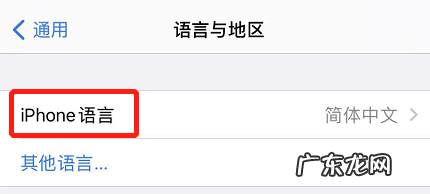
文章插图
5、从语言列表中选择“简体中文” 。

文章插图
6、将出现一条警告让您确认新语言 , 点击“更改为简体中文” 。

文章插图
当更改为简体中文 , 您的苹果手机会自动显示您选择的语言 。
- 苹果手机左上角数字怎么设置 苹果手机左上角的数字怎么弄的
- honor t1-701u手机 honor70是什么手机?
- 苹果ac?啥意思 苹果ac是什么意思+能换新机吗
- 手机进水怎么办?手机进水屏幕失灵怎么办?
- 为什么不推荐更新IOS16?手机店老师傅这样解释,听完我才明白
- 2g是什么意思
- 骁龙985处理器的手机有哪些 骁龙最新处理器875
- 电脑回车键怎么设置 苹果电脑回车键是哪个
- p2p搜索器网页版 手机|老司机的福利
- 联通怎么查自己的服务密码 苹果手机服务密码怎么查
特别声明:本站内容均来自网友提供或互联网,仅供参考,请勿用于商业和其他非法用途。如果侵犯了您的权益请与我们联系,我们将在24小时内删除。
